月季花是中国十大名花之一,属蔷薇科,是一种低矮直立的落叶灌木,颜色 多种, 有粉红,深红,橘黄和白色等等。羽状复叶,3—5片叶组成。

学习目的和要点:
通过画“月季花”,进一步掌握不同工具的使用,灵活应用任意变性工具和复制并应用变形。充分利用颜色的渐变,绘出花瓣的层次。现在我们打开软件,绘制“月季花”。
一、新建 FLASH 文档。保存为“月季花”,设置背景任意,其它默认。
二、新建图形元件“叶” 。为了不使元件太大,我们把场景放大到200。
1、用椭圆工具,无填充色,笔触颜色:#669933,在场景里画个椭圆大小为:30*40。
2、用选择工具,按住键盘上的 “ALT” 键,在椭圆上,往上拉出个小尖,然 后在圆的下面按住“ ALT” 键也往下拉出个小尖。
3、用直线工具画出叶的茎脉并用线性填充颜色,参考颜色,左边色块 #003300,右边色块#009966,然后用键盘上的“ shift” 键,选上边线,笔触样式选择,类型:点状线 ,粗细:1如图:1。
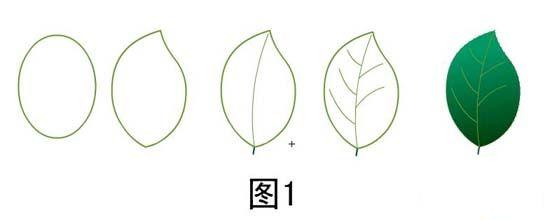
4、把我们刚才画好的叶,组合成羽状叶,首先选中叶子,点修改—组合,并按住键盘上的 “ALT” 键,再拖出四片叶子。用直线工具,笔触颜色;#003300,粗细:2,画条直线,用选择工具拉出点弧形。把一片叶子放在线条的顶端,线条的两边,各放2片,顶端的叶子稍大点,往下一层比一层稍小点,如图2。
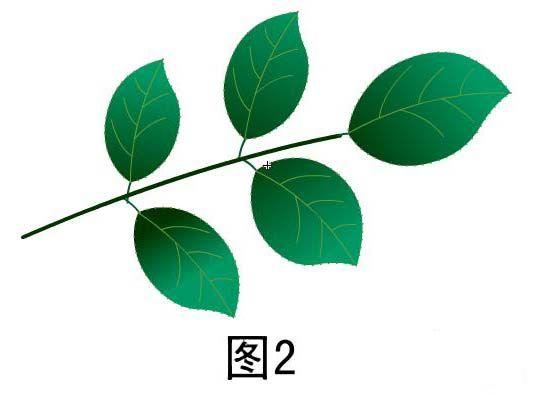
三、新建图形元件“花”
1、图层1第1帧,用椭圆工具,无填充色,把对象绘制点上,在场景里画个椭圆大小为:22*29,进行调整如扇形,进行放射性填充,参考颜色,左边:#A90145,中间:#FE78AE,右边:#FFE6F2,用填充变形工具进行调整。如图3。
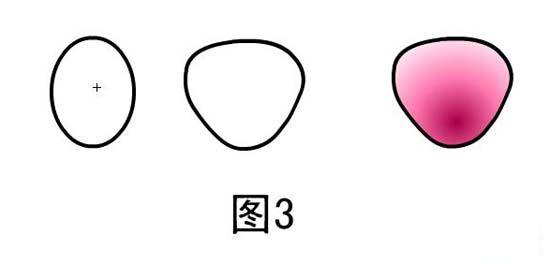
2、用任意变形工具,选中花瓣,把注册点移到花瓣的下面,然后打开变形面板,选择旋转,输入 70 度,在复制并应用变形按钮上点 4 下.现在就有了 5 个花瓣,再对这 5 个花瓣稍微调整一下。
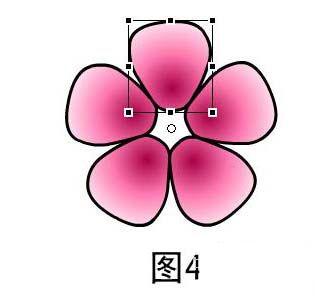
3、插入图层2,点图层1全选上复制,点图层2的第一帧粘贴到当前位置,用任意变形工具选中 5 个花瓣,打开变形面板,在约束上,打上勾,在前面输入 85,然后稍微转动一下,往上移几个像素,往左移几个像素。花 3,花 4 也是用同样的方法完成。然后对各花图层进行调整,颜色由里至外,由深到浅.如图5。(也可以多复制几层花瓣)
4、在花芯图层绘制花芯,在花的中间没有颜色的地方,放射填充,两边的颜块颜色不变,用小号笔刷画出花丝,再画些小点在花丝上。如图6。

5、用矩形工具,笔触大小 12,颜色#015401 画一条竖线,用选择工具稍微拖弯.再修改—性状—将线条转换为填充。
6、把笔触大小改为 1,颜色#996600,用铅笔画一些刺。把叶拖进来,调整它的大小,并复制5个,用任意变形工具调整并变形。如图7。

四、新建图形元件“侧面花”。
1、直接复制花元件,改名为侧面花。把花删去,留着枝和叶。用椭圆工具画一个大小为:30*50的椭圆,用直线工具在椭圆里画二条斜线,用选择工具调整成花形状,再用直线工具画些辅助线。如图8。
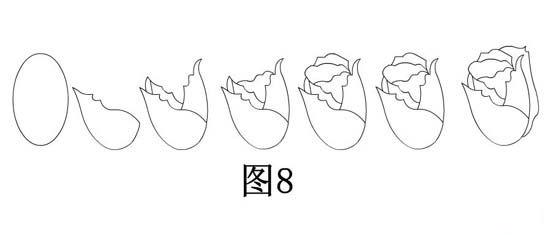
2、填充颜色。 放射性填充, 左边颜色代码: #F9C0D7, 右边一生代码:#DA2E73。填充好后,全选点修改—组合。如图9。
3、用椭圆工具画二个小圆,按住键盘上的 “ALT” 键,用选择调整成花托形状,进行放射性填充,左边颜色代码:#A6D279,右边颜色代码:#486C24。点修改—组合。如图10。
4、用矩形工具画一个长方形并调整形状组合好,并复制一个。然后把花蕊花托按层次放好位置(修改—排列—上一层或下一层)如图11。
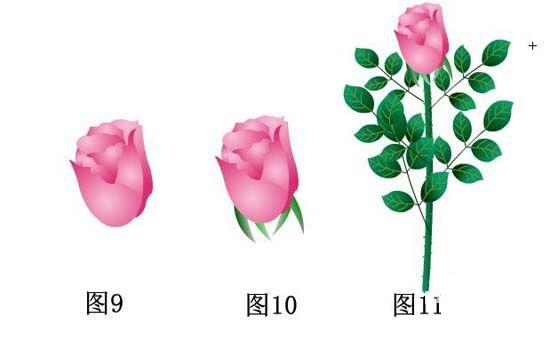
五、新建图形元件“花蕾”。
1、直接复制花,改名为“花蕾 ”。把花删去。用椭圆工具画一个椭圆大小为30*50, 然后用选择工具拖出象火苗状。线性填充,左边颜色代码:#D62169,右边颜色代码:#FDD3E4,点修改—组合。如图12。
2、用椭圆工具画二个小圆,按住键盘上的“ALT”键,用选择调整成花托形状,进行放射性填充,左边颜色代码:#A6D279,右边颜色代码:#486C24。点修改—组合。如图13。
3、用矩形工具画一个长方形并调整形状组合好,并复制一个。然后把花蕾花托按层次放好位置(修改—排列—上一层或下一层)如图14。
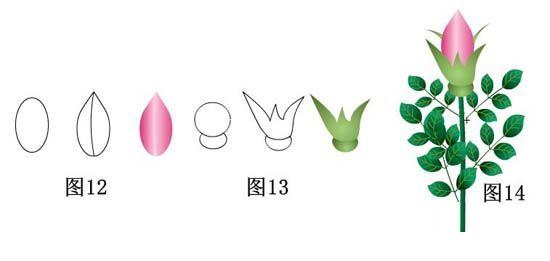
六、画树枝。用刷子工具,颜色#575739,平滑 20。如图15。
七、回到场景1里,把我们画的元件组合起来,建 3 个图层,枝,前花,后花,文字。如图16。

测试、保存。(在以后课程里介绍花盆的画法)
八、小结
通过画“月季花”,进一步掌握不同工具的使用,灵活应用任意变性工具和复制并应用变形。充分利用颜色的渐变,绘出花瓣的层次。